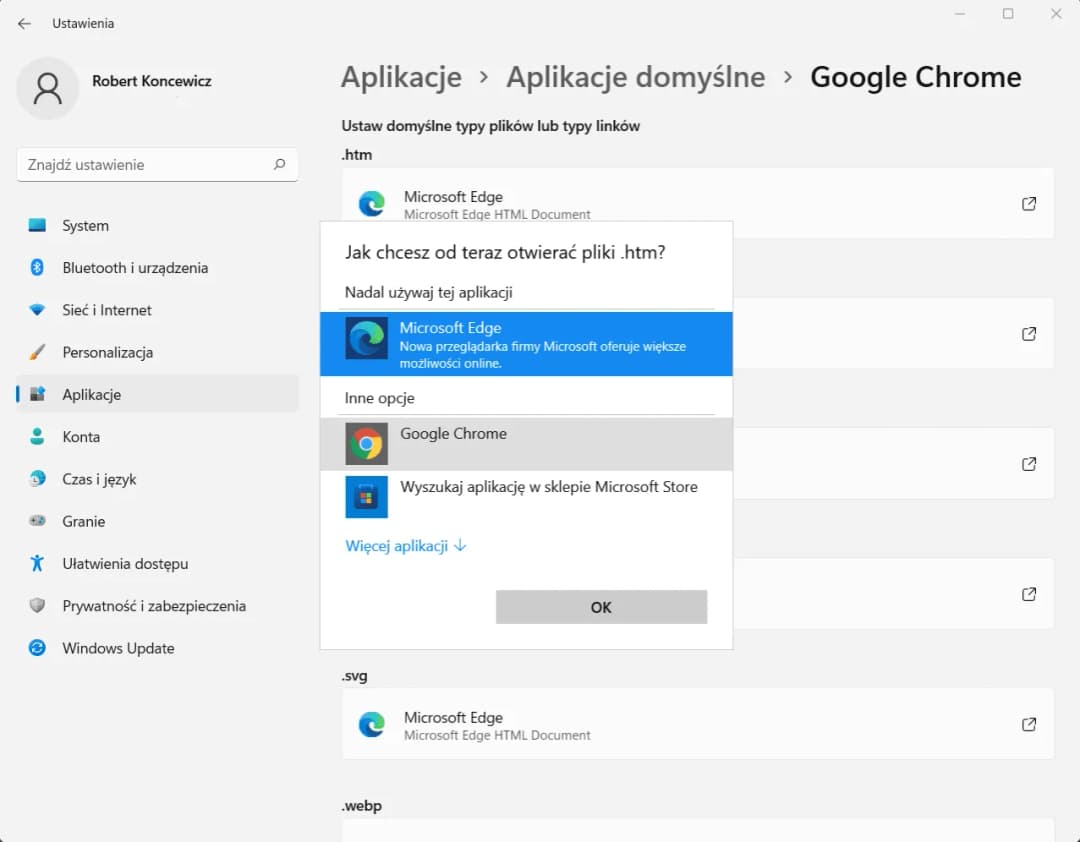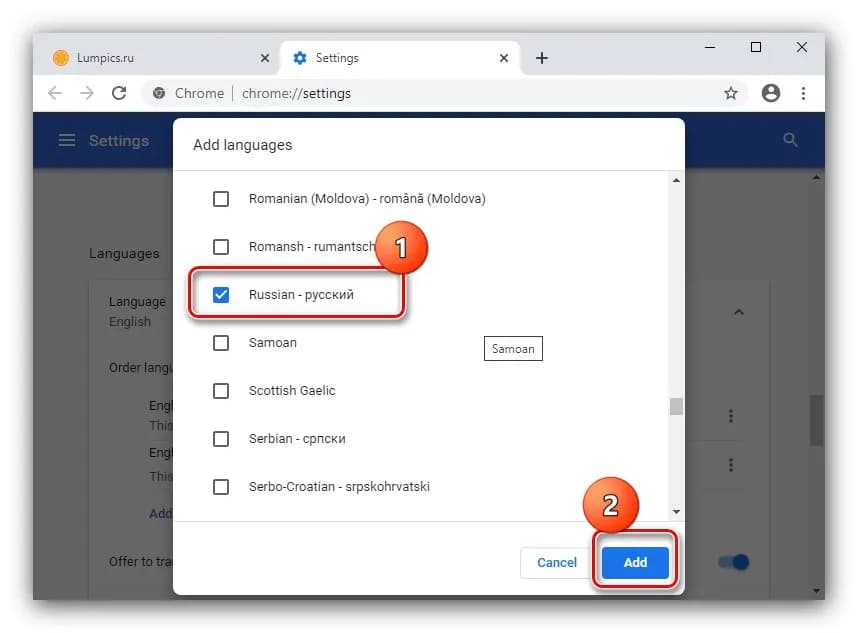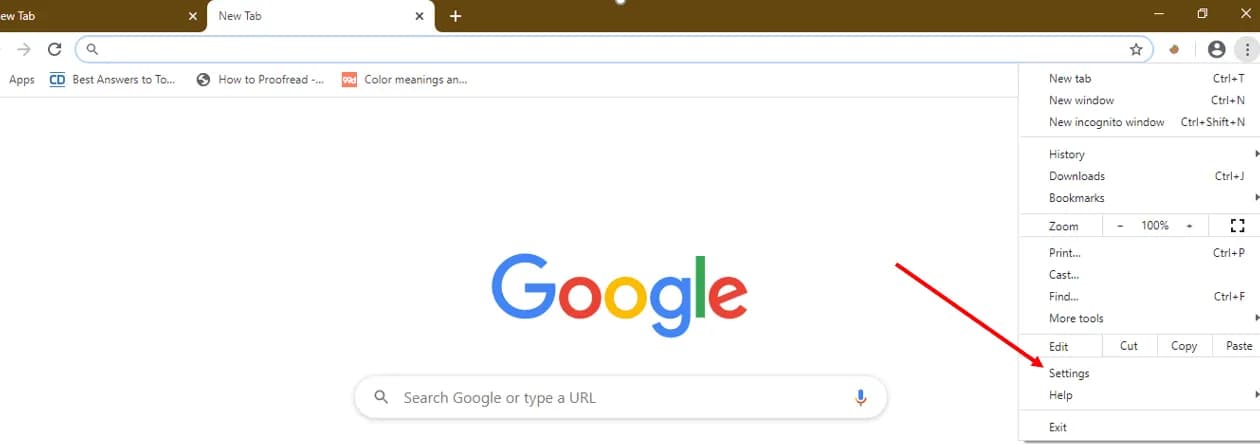Ustawienie domyślnej przeglądarki w systemie Windows 11 jest prostym, ale kluczowym krokiem, który pozwala na wygodne przeglądanie internetu. Dzięki temu użytkownicy mogą korzystać z ulubionych przeglądarek, takich jak Firefox czy Google Chrome, bez konieczności każdorazowego wybierania ich przy otwieraniu linków. W tym artykule przedstawimy, jak szybko i łatwo zmienić ustawienia przeglądarki, aby uniknąć frustracji związanych z domyślnymi opcjami systemowymi.
Właściwe skonfigurowanie przeglądarki internetowej nie tylko poprawia komfort korzystania z sieci, ale także wpływa na wydajność pracy na komputerze. Poniżej znajdziesz kluczowe informacje, które pomogą Ci w tym procesie. Kluczowe informacje:- Aby ustawić domyślną przeglądarkę w Windows 11, przejdź do Ustawień.
- Wybierz sekcję Aplikacje, a następnie Aplikacje domyślne.
- Wyszukaj opcję "Przeglądarka internetowa" i wybierz preferowaną przeglądarkę.
- Możesz wybrać spośród popularnych przeglądarek, takich jak Firefox czy Google Chrome.
- Zmiana domyślnej przeglądarki jest szybka i prosta, co zwiększa komfort korzystania z internetu.
Jak ustawić domyślną przeglądarkę w Windows 10 i 11 bez problemów
Ustawienie domyślnej przeglądarki w systemie Windows to kluczowy krok, który wpływa na komfort przeglądania internetu. Dzięki temu możesz korzystać z ulubionej przeglądarki, takiej jak Firefox czy Google Chrome, bez konieczności każdorazowego wyboru przy otwieraniu linków. Warto wiedzieć, że zmiana ustawień przeglądarki jest prosta i szybka, co pozwala uniknąć frustracji związanej z domyślnymi opcjami systemowymi.
W Windows 10 i 11 proces ten jest bardzo podobny. Wystarczy kilka kliknięć, aby dostosować przeglądarkę do swoich potrzeb. Poniżej przedstawiamy krok po kroku, jak zmienić domyślną przeglądarkę, aby cieszyć się lepszym doświadczeniem podczas surfowania po sieci.Krok po kroku: ustawienia domyślnej przeglądarki w Windows
Aby ustawić domyślną przeglądarkę w Windows, rozpocznij od kliknięcia na menu Start. Następnie wybierz opcję Ustawienia, co otworzy nową stronę z różnymi opcjami. Przejdź do sekcji Aplikacje, a potem wybierz Aplikacje domyślne. To tutaj możesz dokonać zmian.W sekcji Aplikacje domyślne znajdź opcję Przeglądarka internetowa. Kliknij na nią, aby zobaczyć dostępne przeglądarki zainstalowane na twoim komputerze. Wybierz swoją ulubioną przeglądarkę, a zmiana zostanie automatycznie zastosowana. To wszystko! Od teraz wszystkie linki będą otwierane w wybranej przeglądarce.
Jeżeli nie masz jeszcze zainstalowanej preferowanej przeglądarki, możesz ją pobrać z oficjalnej strony internetowej. Po zainstalowaniu, powtórz powyższe kroki, aby ustawić ją jako domyślną.
Najpopularniejsze przeglądarki i ich ustawienia domyślne
Na rynku dostępnych jest wiele przeglądarek internetowych, ale kilka z nich wyróżnia się szczególnie. Oto lista najpopularniejszych przeglądarek oraz ich kluczowe cechy:
- Google Chrome - szybka, z dużą ilością rozszerzeń i doskonałą synchronizacją z kontem Google.
- Mozilla Firefox - znana z wysokiego poziomu prywatności i bezpieczeństwa, a także rozbudowanych funkcji dostosowywania.
- Microsoft Edge - zintegrowana z systemem Windows, oferująca nowoczesny interfejs i dobre wsparcie dla standardów internetowych.
- Safari - idealna dla użytkowników macOS, znana z efektywności i oszczędności energii.
| Przeglądarka | Kluczowe cechy |
| Google Chrome | Duża liczba rozszerzeń, synchronizacja, szybkie ładowanie stron |
| Mozilla Firefox | Wysoki poziom prywatności, możliwość dostosowania, otwarty kod źródłowy |
| Microsoft Edge | Wbudowane narzędzia do notatek, integracja z Windows, nowoczesny design |
| Safari | Efektywność energetyczna, synchronizacja z urządzeniami Apple, łatwość użycia |
Jak ustawić domyślną przeglądarkę na macOS w prosty sposób
Ustawienie domyślnej przeglądarki na systemie macOS jest łatwe i nie zajmuje dużo czasu. Dzięki temu możesz korzystać z ulubionej przeglądarki, takiej jak Safari, Google Chrome czy Mozilla Firefox, bez konieczności ręcznego wybierania jej za każdym razem. Warto wiedzieć, że zmiana domyślnej przeglądarki wpływa na sposób, w jaki otwierasz linki w aplikacjach oraz na twoje ogólne doświadczenia związane z przeglądaniem internetu.
W systemie macOS zmiana domyślnej przeglądarki jest prosta i wymaga jedynie kilku kliknięć. Poniżej przedstawiamy kroki, które pozwolą Ci szybko dostosować ustawienia przeglądarki do własnych preferencji. Dzięki temu zyskasz większą kontrolę nad tym, jak korzystasz z internetu.
Instrukcje dotyczące zmiany domyślnej przeglądarki na Macu
Aby zmienić domyślną przeglądarkę na Macu, rozpocznij od kliknięcia na menu Apple w lewym górnym rogu ekranu. Następnie wybierz Preferencje systemowe, co otworzy nowe okno z różnymi opcjami. Kliknij na Ogólne, aby przejść do ustawień systemowych.
W sekcji Ogólne znajdziesz pole wyboru dla Domyślnej przeglądarki internetowej. Kliknij na rozwijane menu i wybierz preferowaną przeglądarkę z listy dostępnych opcji. Po dokonaniu wyboru zmiany zostaną automatycznie zapisane, a Twoja nowa przeglądarka stanie się domyślną.
Jeśli jeszcze nie masz zainstalowanej preferowanej przeglądarki, możesz ją pobrać z oficjalnej strony internetowej. Po zainstalowaniu powtórz powyższe kroki, aby ustawić ją jako domyślną. Warto również pamiętać, że niektóre aplikacje mogą mieć swoje własne ustawienia przeglądarki, które mogą wymagać dodatkowej konfiguracji.
Różnice między przeglądarkami na systemie macOS
Na macOS dostępnych jest kilka popularnych przeglądarek, które różnią się funkcjonalnością i interfejsem. Oto kilka z nich:
- Safari - domyślna przeglądarka Apple, znana z efektywności i integracji z systemem.
- Google Chrome - szybka, z dużą liczbą rozszerzeń i doskonałą synchronizacją z kontem Google.
- Mozilla Firefox - ceniona za funkcje prywatności i bezpieczeństwa, a także możliwość dostosowywania interfejsu.
- Microsoft Edge - nowoczesna przeglądarka, która oferuje różne narzędzia do pracy i integrację z Windows.
| Przeglądarka | Kluczowe cechy |
| Safari | Efektywność energetyczna, integracja z urządzeniami Apple |
| Google Chrome | Duża liczba rozszerzeń, szybkie ładowanie stron |
| Mozilla Firefox | Wysoki poziom prywatności, możliwość dostosowania |
| Microsoft Edge | Nowoczesny interfejs, różne narzędzia do pracy |
Czytaj więcej: Hity serwisów streamingowych na święta: filmy, które musisz zobaczyć
Jak uniknąć typowych problemów przy ustawianiu przeglądarki
Podczas zmiany domyślnej przeglądarki, użytkownicy mogą napotkać różne problemy. Często zdarza się, że przeglądarka nie otwiera się poprawnie lub nie jest ustawiona jako domyślna mimo wykonania wszystkich kroków. Takie sytuacje mogą być frustrujące, ale istnieją proste rozwiązania, które mogą pomóc w ich przezwyciężeniu.
Innym częstym problemem jest brak aktualizacji przeglądarki, co może prowadzić do niekompatybilności z systemem operacyjnym. Dlatego ważne jest, aby regularnie sprawdzać dostępność aktualizacji dla swojej przeglądarki i systemu. Dzięki temu możesz uniknąć wielu problemów i cieszyć się płynniejszym działaniem aplikacji.
Rozwiązywanie problemów z ustawieniem domyślnej przeglądarki
Jeśli Twoja przeglądarka nie została ustawiona jako domyślna, spróbuj ponownie wykonać kroki zmiany ustawień. Czasami system wymaga ponownego uruchomienia, aby zastosować zmiany. Upewnij się, że wybrana przeglądarka jest zainstalowana i aktualna. Jeśli korzystasz z Windows, przejdź do ustawień i sprawdź, czy przeglądarka jest widoczna na liście dostępnych opcji.
W przypadku, gdy przeglądarka nie otwiera się poprawnie, spróbuj ją zresetować lub odinstalować i ponownie zainstalować. Często takie działania mogą rozwiązać problemy z wydajnością. Warto również sprawdzić, czy inne aplikacje nie blokują działania przeglądarki, co może być przyczyną problemów.
Jeśli napotkasz komunikaty o błędach podczas otwierania przeglądarki, zwróć uwagę na ich treść. Mogą one dostarczyć cennych wskazówek dotyczących przyczyny problemu. Wiele przeglądarek oferuje również wsparcie techniczne, które może pomóc w rozwiązaniu trudności.
Częste błędy i jak ich unikać podczas zmiany ustawień
Podczas zmiany domyślnej przeglądarki użytkownicy często popełniają kilka kluczowych błędów. Jednym z nich jest pominięcie kroku potwierdzenia wyboru przeglądarki jako domyślnej. Upewnij się, że po dokonaniu zmian klikniesz "Zastosuj" lub "OK", aby zapisać ustawienia.
Kolejnym powszechnym błędem jest brak aktualizacji przeglądarki. Nieaktualne oprogramowanie może prowadzić do problemów z kompatybilnością. Dlatego zawsze upewniaj się, że korzystasz z najnowszej wersji swojej przeglądarki. Regularne aktualizacje zapewniają nie tylko lepszą wydajność, ale także większe bezpieczeństwo.
Jak skutecznie unikać problemów przy ustawianiu przeglądarki
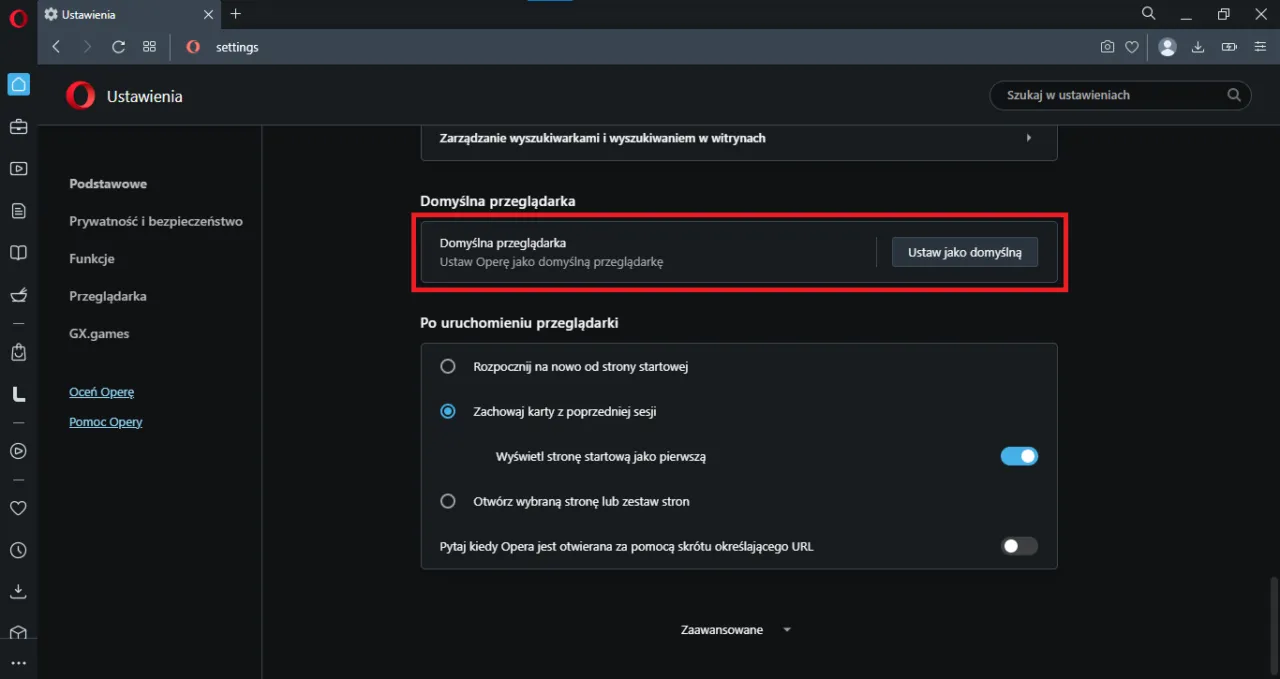
Podczas zmiany domyślnej przeglądarki użytkownicy mogą napotkać różne trudności, jednak wiele z nich można łatwo rozwiązać. Kluczowe jest, aby po dokonaniu zmian w ustawieniach pamiętać o potwierdzeniu wyboru, co często bywa pomijane. Dodatkowo, regularne aktualizowanie przeglądarki jest niezbędne, aby uniknąć problemów z kompatybilnością i wydajnością, co podkreśla znaczenie dbania o aktualność oprogramowania.
W artykule omówiono również powszechne błędy, takie jak brak potwierdzenia ustawień oraz nieaktualne oprogramowanie, które mogą prowadzić do frustracji. Aby skutecznie rozwiązywać problemy, warto zwracać uwagę na komunikaty o błędach oraz korzystać z dostępnego wsparcia technicznego. Dzięki tym wskazówkom użytkownicy mogą cieszyć się lepszym doświadczeniem podczas przeglądania internetu, eliminując potencjalne źródła frustracji.